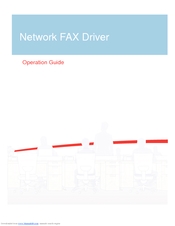Kanggo KYOCERA TASKalfa 181 MFP bisa digarap tanpa masalah, driver kudu diinstal ing Windows. Iki ora proses rumit, mung penting kanggo ngerti pundi sing diundhuh. Ana papat cara sing beda, sing bakal dibahas ing artikel iki.
Cara instalasi piranti lunak kanggo KYOCERA TASKalfa 181
Sawise nyambungake piranti menyang PC, sistem operasi kanthi otomatis ndeteksi peralatan kasebut lan nggoleki driver sing cocog kanggo database kasebut. Nanging ora mesthi ana. Ing kasus iki, piranti lunak universal wis diinstal, lan sawetara fungsi piranti bisa uga ora bisa ditindakake. Ing kahanan kasebut, luwih becik nginstal driver kanthi manual.
Cara 1: situs web resmi KYOCERA
Kanggo ndownload driver, pilihan sing paling apik yaiku miwiti digoleki saka situs web resmi pabrikan. Ing kono sampeyan bisa nemokake piranti lunak ora mung kanggo model TASKalfa 181, nanging uga kanggo produk liyane ing perusahaan.
Situs web KYOCERA
- Bukak kaca situs web perusahaan.
- Menyang bagean Layanan / Dhukungan.
- Bukak kategori Pusat Dhukungan.
- Pilih saka dhaptar "Kategori Produk" klausa "Cetak", lan saka dhaptar "Piranti" - "TASKalfa 181", lan klik "Nggoleki".
- Dhaptar supir katon, disebarake versi OS. Ing kene sampeyan bisa ndownload piranti lunak loro kanggo printer kasebut, lan kanggo scanner lan fax. Klik jeneng driver kanggo download.
- Teks persetujuan katon. Klik "setuju" kanggo nampa kabeh kahanan, yen download ora diwiwiti.
Supir sing wis didownload bakal diarsip. Unzip kabeh file menyang folder kanthi nggunakake archiver.
Deleng uga: Cara ngekstrak file saka arsip ZIP
Sayange, para driver kanggo printer, scanner lan fax duwe macem-macem installer, saéngga proses instalasi kudu dibubarake saben wong kanthi kapisah. Ayo karo printer:
- Bukak folder sing wis dikirim "Kx630909_UPD_en".
- Bukak installer kanthi ngeklik ping pindho ing file kasebut "Setup.exe" utawa "KmInstall.exe".
- Ing jendhela sing mbukak, tampa syarat panggunaan produk kanthi ngeklik tombol Ditampa.
- Kanggo instalasi cepet, klik tombol ing menu installer "Instalasi ekspres".
- Ing jendela sing katon, ing tabel ndhuwur, pilih printer sing diinstal driver, lan saka ngisor, pilih fungsi sing pengin digunakake (dianjurake kanggo milih kabeh). Sawise pencet tombol Pasang.
Instalasi diwiwiti. Enteni nganti rampung, sawise sampeyan bisa nutup jendela installer. Kanggo nginstal driver kanggo scanner KYOCERA TASKalfa 181, sampeyan kudu nindakake ing ngisor iki:
- Menyang direktori sing ora dibongkar "ScannerDrv_TASKalfa_181_221".
- Bukak folder "TA181".
- Mbukak file "setup.exe".
- Pilih basa Wisaya Persiyapan banjur klik "Sabanjure". Sayange, dhaptar kasebut ora ngemot basa Rusia, mula pandhuan bakal diwenehake nganggo basa Inggris.
- Ing kaca sambutan nginstal, klik "Sabanjure".
- Ing wektu iki, sampeyan kudu nemtokake jeneng scanner lan alamat host. Apike kanggo ninggalake setelan iki kanthi gawan kanthi ngeklik "Sabanjure".
- Instalasi kabeh file diwiwiti. Enteni nganti rampung.
- Ing jendela pungkasan, klik "Rampung"kanggo nutup jendela installer.
Piranti scanner KYOCERA TASKalfa 181 wis diinstal. Kanggo nginstal driver fax, tindakake ing ngisor iki:
- Ketik folder sing durung diirim "FAXDrv_TASKalfa_181_221".
- Menyang direktori "FAXDrv".
- Bukak direktori "FAXDriver".
- Bukak installer driver kanggo fax kanthi klik kaping pindho ing file "KMSetup.exe".
- Ing jendhela sambutan, klik "Sabanjure".
- Pilih pabrikan lan model faks, banjur penet "Sabanjure". Ngono, model kasebut "Kyocera TASKalfa 181 NW-FAX".
- Ketik jeneng faks jaringan banjur priksa kothak ing jejere Yanggunakake kanthi gawan. Sawise klik kasebut "Sabanjure".
- Deleng opsi instalasi banjur klik Pasang.
- Mbukak komponen komponen driver wiwit. Enteni nganti proses iki rampung, lan banjur ing jendhela sing katon, priksa kothak ing jejere Ora lan klik "Rampung".
Iki ngrampungake instalasi kabeh driver kanggo KYOCERA TASKalfa 181. Wiwiti maneh komputer kanggo miwiti nggunakake MFP.
Cara 2: Piranti Lunak Katelu
Yen nglakokake pandhuan cara pisanan nyebabake kesulitan, sampeyan bisa nggunakake program khusus kanggo ndownload lan nginstal driver KYOCERA TASKalfa 181 MFP. Ana akeh wakil saka kategori iki, sing paling populer ing antarane sampeyan bisa nemokake ing situs web.
Waca liyane: Program kanggo nginstal driver
Saben program kasebut duwe fitur unik dhewe, nanging algoritma kanggo nindakake nganyari piranti lunak padha karo kabeh: pisanan sampeyan kudu mbukak scan sistem kanggo pembalap sing wis tuwa utawa ilang (asring program nindakake iki kanthi otomatis ing wiwitan), banjur saka dhaptar sampeyan kudu milih piranti lunak sing dikarepake kanggo nginstal lan klik sing cocog tombol. Ayo analisa panggunaan program kasebut kanthi nggunakake conto SlimDrivers.
- Bukak app.
- Miwiti pindai kanthi mencet tombol "Mulai Scan".
- Enteni nganti rampung.
- Klik "Download Update" ngelawan jeneng peralatan supaya bisa didownload, lan banjur pasang driver kanggo.
Mangkono, sampeyan bisa nganyarake kabeh pembalap jaman saiki ing komputer sampeyan. Sawise proses instalasi wis rampung, cukup tutup program kasebut lan miwiti maneh PC.
Cara 3: Goleki driver kanthi ID hardware
Ana layanan khusus sing bisa sampeyan goleki driver kanthi pengenal hardware (ID). Patut, kanggo nggolek driver kanggo printer KYOCERA Taskalfa 181, sampeyan kudu ngerti IDe. Biasane informasi iki bisa ditemokake ing "Properties" peralatan ing Manager Piranti. Pengenal kanggo printer sing dimaksud yaiku:
USBPRINT KYOCERATASKALFA_18123DC
Algoritma tumindak gampang: sampeyan kudu mbukak kaca utama layanan online, umpamane, DevID, lan lebokake pengenal ing kolom telusuran, banjur klik tombol "Nggoleki", banjur saka dhaptar driver nemokake pilih sing cocog lan download sing didownload. Pamasangan sabanjure padha karo sing diterangake ing metode pertama.
Waca liyane: Cara golek driver kanthi ID hardware
Cara 4: Piranti Windows Native
Kanggo nginstal driver kanggo KYOCERA TASKalfa 181 MFP, sampeyan ora kudu nggunakake piranti lunak tambahan, kabeh bisa ditindakake ing OS. Kanggo nindakake iki:
- Mbukak "Panel Kontrol". Iki bisa ditindakake liwat menu. Miwitikanthi milih saka dhaptar "Kabeh program" item sing padha sing ana ing folder kasebut "Layanan".
- Pilih item "Piranti lan Printer".
Wigati dimangerteni, yen tampilan item miturut kategori, sampeyan kudu klik Ndeleng Piranti lan Printer.
- Ing panel ndhuwur jendela sing katon, klik Tambah Printer.
- Enteni nganti pindai lengkap, banjur pilih peralatan sing dibutuhake saka dhaptar banjur klik "Sabanjure". Ing ngarep, tindakake pandhuan prasaja saka Wisaya Instalasi. Yen dhaptar alat sing dideteksi kosong, klik link "Printer sing dibutuhake ora kadhaptar.".
- Pilih item pungkasan banjur penet "Sabanjure".
- Pilih port sing nyambung karo printer, banjur klik "Sabanjure". Disaranake sampeyan ninggalake setelan gawan.
- Pilih pabrikan saka dhaptar kiwa, lan model saka dhaptar sisih tengen. Sawise pencet tombol "Sabanjure".
- Ketik jeneng anyar kanggo peralatan sing diinstal banjur klik "Sabanjure".
Pamasangan driver kanggo piranti sing dipilih bakal diwiwiti. Sawise ngrampungake proses iki, disaranake sampeyan miwiti maneh komputer.
Kesimpulan
Saiki sampeyan wis ngerti babagan patang cara kanggo nginstal driver kanggo piranti multifungsi KYOCERA TASKalfa 181. Saben-saben nduwe fitur sing khas, nanging kabeh padha uga ngidini nggayuh solusi tugas kasebut.